如何分享 Spotify Instagram 上的歌曲無影片故事
「你知道嗎 如何分享 Spotify Instagram 故事上的歌曲(無影片)?"
創建 Instagram 故事很容易,這就是為什麼很多人喜歡在這裡分享他們的想法和日常活動。 大多數時候,這是一種與他人互動的新的、有趣的方式。 當然,分享帶有音樂的故事會更有趣,這可以讓故事更有趣,對某些人來說也更有趣。
在這篇文章中,我們將討論 如何分享 Spotify Instagram 故事中的歌曲。 我們還將與您分享一種方法,幫助您輕鬆下載最喜歡的歌曲,以便您可以在其他活動中使用它們,例如創建 Instagram 故事。
相關閱讀:
如何分享 A 指南 Spotify 播放列表(2023 更新)
文章內容 第 1 部分:能分享嗎 Spotify 歌曲到 Instagram 故事第 2 部分。如何分享 Spotify 透過 Instagram 應用程式在 Instagram Story 上播放歌曲(無需影片)第 3 部分。如何分享 Spotify 沒有影片的歌曲到 Instagram Story 通過 Spotify 應用第 4 部分:最佳分享方式 Spotify 歌曲到 Instagram 故事第5部分。全部歸納
第 1 部分:能分享嗎 Spotify 歌曲到 Instagram 故事
在我們學習如何在沒有影片的情況下在 Instagram 故事上分享 Spotiy 歌曲之前,我們需要確認是否可以分享 Spotify 歌曲給你的 Instagram的故事 第一。
您可能想知道是否可以分享或添加 Spotify 歌曲到 Instagram 故事。 毫無疑問你可以做到這一點。 Instagram 有一些 Spotify 可以直接搜尋的歌曲。 或者您可以播放以下歌曲 Spotify Instagram 會調出您正在播放的歌曲。 此外,您也可以分享 Spotify 透過點擊分享按鈕將歌曲直接傳送到 Instagram Stories。
第 2 部分。如何分享 Spotify 透過 Instagram 應用程式在 Instagram Story 上播放歌曲(無需影片)
能分享一下嗎 Spotify Instagram 故事上的歌曲有聲嗎? 是的。 關於如何分享的最簡單方法之一 Spotify Android/iPhone 上沒有影片的 Instagram Story 上的歌曲是透過使用 Instagram 應用程式本身來實現的。 您只需要確保您也敢於探索應用程式可以提供的更多功能,例如如何讓您的故事更加有趣和有趣。
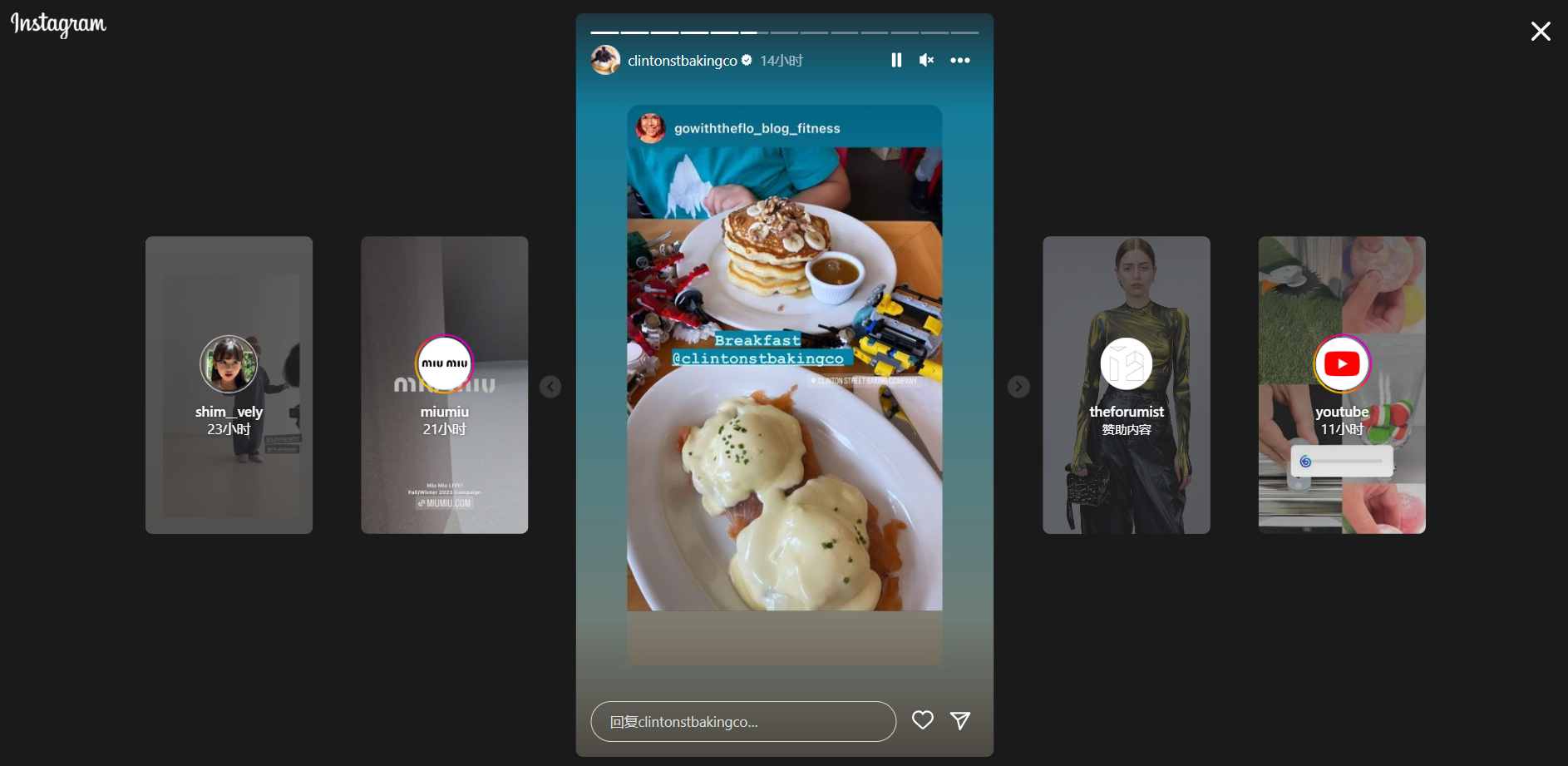
其中的方式或方法如何添加 Spotify 從音樂到 Instagram 故事,這是您可以嘗試執行的最簡單的事情或程序,讓我們看看下面的步驟。
步驟#1。 首先,您必須打開 Spotify 您的設備或手機上的音樂應用程序,然後您必須轉到您想要使用或添加到 Instagram 故事中的音樂。
步驟#2。 然後,選擇您想要使用的最終音樂,然後點擊它。 然後,您可以使用時間欄選擇要添加或使用的歌曲的特定部分。 然後您可以通過暫停歌曲來繼續。
步驟#3。 然後,您現在可以開始運行 Instagram 應用程序,並且您必須確保您已登錄您的帳戶才能正確正確地執行所有操作。
步驟#4。 接下來,打開 Instagram 應用程式並點擊 相機 選項卡位於左上角。 這將打開故事相機。 錄製影片時,所選歌曲將在背景中播放並添加到您的故事中。 等待幾分鐘讓您的故事處理完畢,然後享受您的創作!
這是分享的方式之一 Spotify Instagram Story 上的歌曲,沒有影片。 當我們繼續閱讀下面的文章時,我們仍然會為您提供一些其他想法。
第 3 部分。如何分享 Spotify 沒有影片的歌曲到 Instagram Story 通過 Spotify 應用
如何分享 Spotify Instagram 故事上的歌曲有聲嗎? 您也可以處理如何分享 Spotify Instagram Story 上的歌曲,無需使用其他應用程式(如 Spotify 應用程式本身。 不過,它只能在iPhone/Android上完成。 為此,您必須在 Spotify,然後選擇共享圖示。 步驟如下:
- 步驟1。 打開 Spotify 手機上的應用程式。 選擇一首您想要加入 Instagram 故事的歌曲。
- 第2步。 找出 三個點 在右上角。 選擇 分享到 選項。
- 步驟#3。 選擇 Instagram的故事 選項。 然後歌曲的連結將自動添加到您的故事中。
- 步驟4。 在發布之前編輯歌曲和文字。 如果完成,請按一下 發送到 按鈕。
如果需要,您還可以在自己的故事中添加貼紙、文本以及其他效果。 然後,您必須選擇選項“您的故事”圖標,將您的故事與您選擇的歌曲一起發布。
第 4 部分:最佳分享方式 Spotify 歌曲到 Instagram 故事
我們已提供有關如何共享的所有必要信息 Spotify Instagram Story 上的歌曲,無需視訊 iPhone/Android。 我們希望這些方法能幫助您解決問題。
Spotify 是當今最受歡迎和使用最廣泛的在線音樂平台之一。 它以其強大的功能和受歡迎程度而受到許多音樂愛好者的喜愛。 和 Spotify,你可以 即使沒有互聯網連接也能聽音樂.
但是,如果您選擇免費版本,則需要穩定的互聯網連接,並且必須處理歌曲之間有限的跳過和廣告。 但如果您想享受不間斷的音樂,即使離線,您也可以訂閱 Spotify的高級計劃。 但是,您還需要尋找可以使用的最佳替代工具。 該工具將幫助您處理聆聽和訪問音樂的方式,您將其稱為“TunesFun Spotify Music Converter.
這個專業的工具可以幫助您在處理音樂時完成很多事情,讓我們看看它的功能 TunesFun Spotify Music Converter 。
- 您可以使用 TunesFun Spotify Music Converter 將您的音樂檔案轉換為以下檔案類型 更容易 處理和 更通用。 其中一些是 FLAC、WAV 和 MP3。
- 享受 最好的質量 通過音樂文件的無損轉換來轉換歌曲。
- 節省 你的大部分 時間和精力 通過使用非常快的轉換 TunesFun Spotify Music Converter.
- 通過使用使您的轉換體驗達到最佳 TunesFun Spotify Music Converter。 這 專業的 Converter 旨在幫助音樂愛好者(甚至是那些剛開始使用該應用程序的人)更快、更方便地進行轉換。
那麼,我們如何使用 TunesFun Spotify Music Converter 有效下載您想要共享的所有音樂文件 Spotify 歌曲到 Instagram 故事? 下面我們就來看看吧。 點擊此處下載並按照逐步指南進行操作!
步驟#1。 通過下載並安裝開始轉換過程 TunesFun Spotify Music Converter 在你的電腦。打開工具並啟動 添加所有音樂文件 您打算轉換的。 您可以點擊“添加文件”選項卡,拖放音樂文件,甚至可以根據需要復制音樂文件的 URL。
步驟#2。 選擇格式類型 您想要或需要的文件,並為您最終轉換的所有文件創建一個文件夾。 建議使用您容易記住的名稱重命名該文件夾。 您可以使用音樂文件的默認信息,例如專輯名稱、歌曲標題、音樂文件流派,或要存儲在上述文件夾中的音樂文件的其他默認信息。
步驟#3。 點擊轉換按鈕 並等待幾分鐘,直到轉換過程完全完成。 如果您想要進行一些監控,您還可以在工具的主頁或主界面上查看轉換過程的狀態。
第5部分。全部歸納
與他人分享您喜愛的事物是表達自己並向世界傳播快樂的有趣方式。 許多人使用 Instagram 等社交媒體平台來分享他們的故事並與他人聯繫。 Instagram 擁有數百萬用戶,被認為是展示你是誰和你做什麼的最強大的平台之一。
這就是為什麼許多用戶想知道如何分享 Spotify Instagram Story 上的歌曲無需視頻,因為對於那些喜歡在 Instagram 上觀看或聆聽您的故事的人來說,這是讓您的內容更有趣的另一種方式。 幸運的是,像這樣的工具 TunesFun Spotify Music Converter 可以幫助您做到這一點。
發表評論